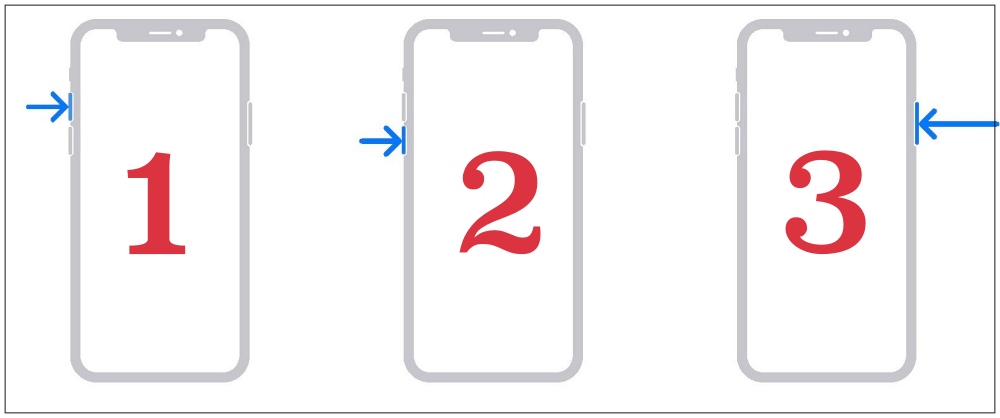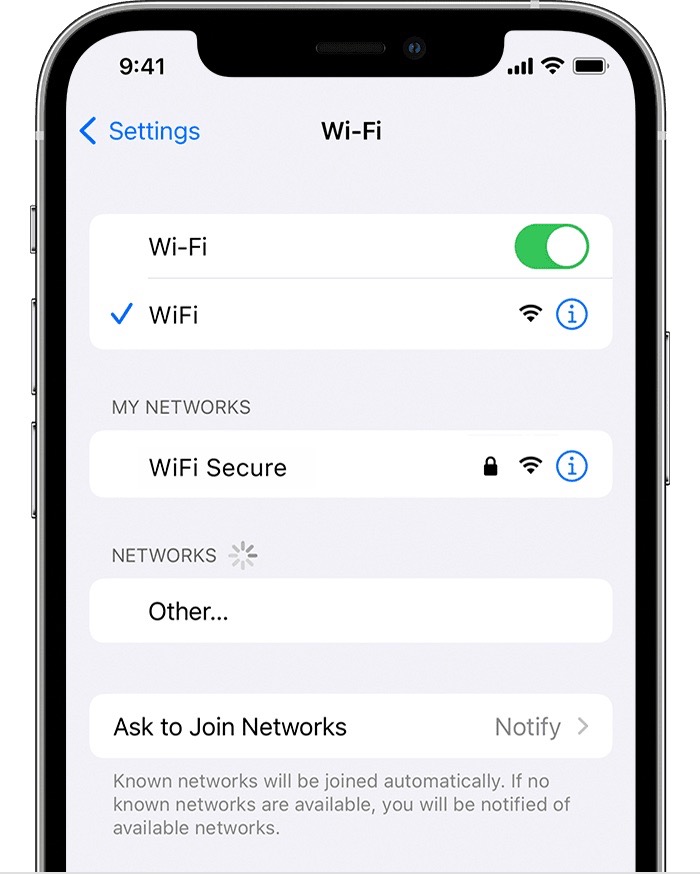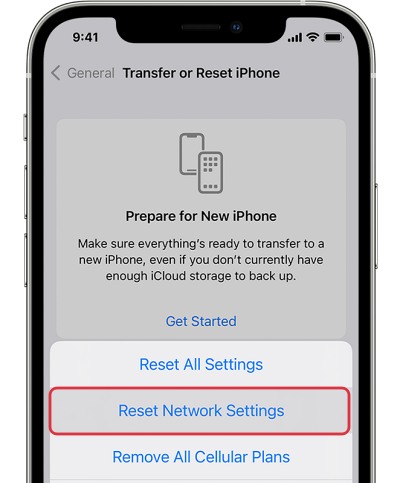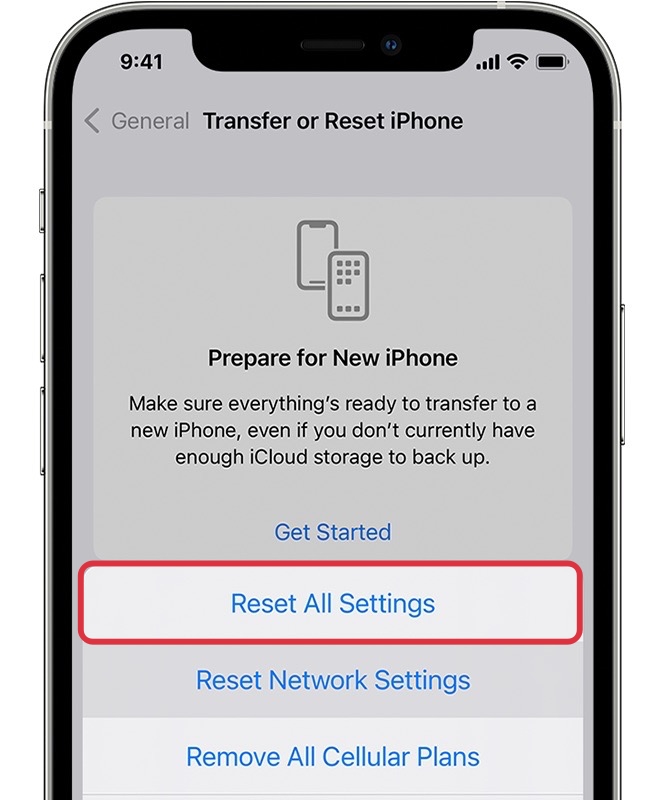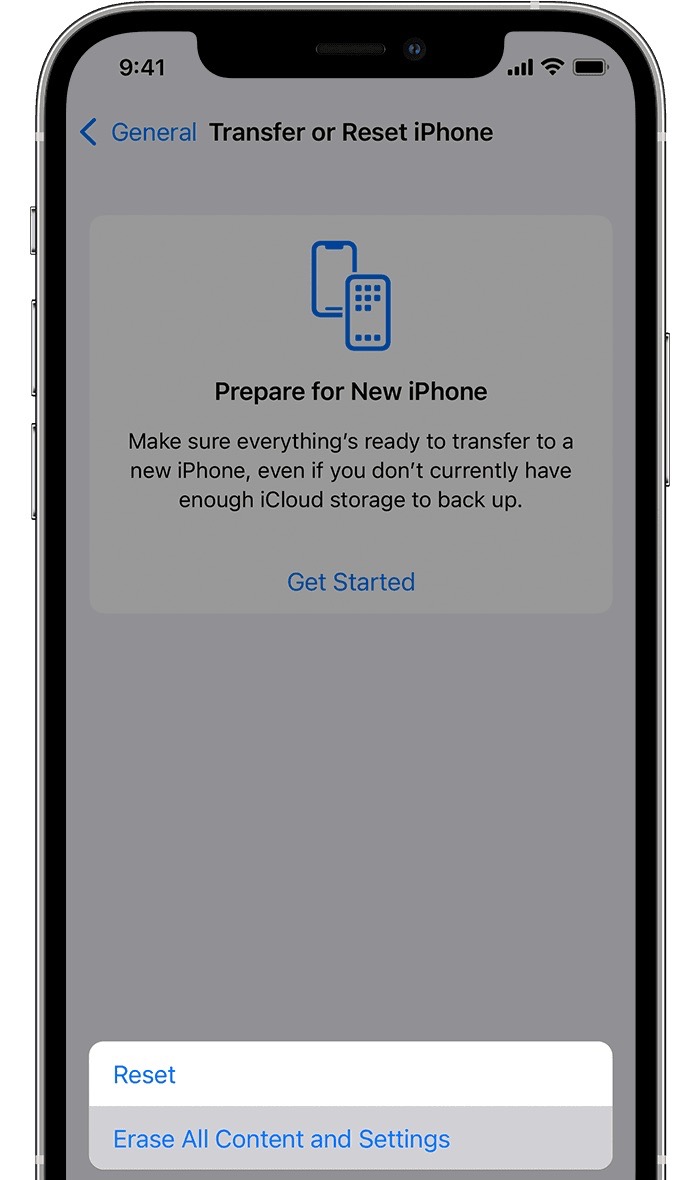Wi-Fi и Bluetooth неактивны на iPhone: как исправить
В этом руководстве мы покажем вам различные способы решения проблемы, когда Wi-Fi и Bluetooth неактивны на вашем iPhone. Как и другие операционные системы, iOS также не свободна от многих проблем. Однако гигант из Купертино обычно быстро решает большинство основных проблем. К сожалению, на этот раз, похоже, это не так.
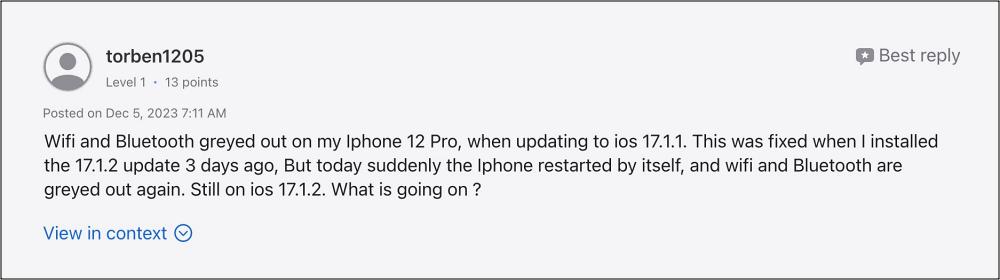
За последние 10 месяцев или около того многие пользователи выразили обеспокоенность тем, что Wi-Fi и Bluetooth на их iPhone неактивны и, следовательно, они не могут с ними взаимодействовать. Хотя Bluetooth не вызывает особого беспокойства, именно беспроводная сеть доставляет многим довольно тяжелые времена. Более того, большинство проблем исходят от старых iPhone, особенно серий 11 и 12.
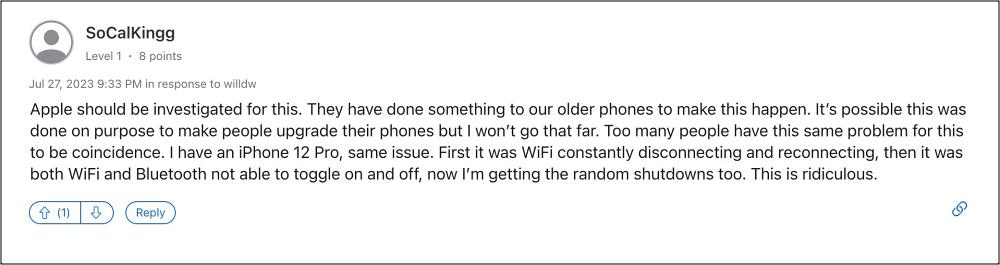
Программы для Windows, мобильные приложения, игры - ВСЁ БЕСПЛАТНО, в нашем закрытом телеграмм канале - Подписывайтесь:)
Это заставило многих поверить, что Apple намеренно внедрила эту ошибку, чтобы подтолкнуть пользователей к покупке нового iPhone. Однако в этом утверждении нет ни капли правды и просто они ленятся решить вопрос. Но это не так! Итак, в этом руководстве мы познакомим вас с многочисленными обходными путями, которые должны помочь вам устранить эту ошибку. Следуйте дальше.
Исправьте Wi-Fi и Bluetooth, выделенные серым цветом на iPhone
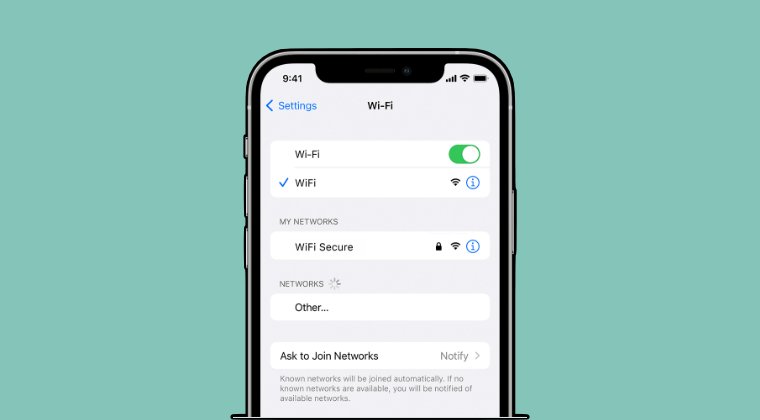
Рекомендуется опробовать каждый из приведенных ниже обходных путей, а затем посмотреть, какой из них приведет к успеху. Итак, имея это в виду, давайте начнем.
ИСПРАВЛЕНИЕ 1: Принудительная перезагрузка iPhone
- Прежде всего нажмите и отпустите кнопку увеличения громкости.
- Затем нажмите и отпустите кнопку уменьшения громкости.
- Теперь нажмите и удерживайте кнопку питания, пока не появится логотип Apple.

- Как только это произойдет, отпустите кнопку питания. Принудительная перезагрузка завершена.
- Проверьте, устраняет ли это проблему с неработающим iPhone на iOS 17.1.2.
ИСПРАВЛЕНИЕ 2. Переключение Wi-Fi и Bluetooth
Хотя в основном это касается базовых настроек, но в некоторых случаях это все, что может понадобиться для решения проблемы. Итак, давайте попробуем, используя перечисленные ниже шаги, и проверим, устраняет ли это проблему с серым цветом Wi-Fi и Bluetooth на вашем iPhone.
- Перейдите в «Настройки» > «Wi-Fi» и отключите переключатель рядом с «Wi-Fi».
- Затем подождите несколько секунд и снова включите его.

- Затем перейдите в «Настройки» > «Bluetooth» и отключите переключатель рядом с «Bluetooth».
- Подождите несколько секунд, затем снова включите его и проверьте результаты.
ИСПРАВЛЕНИЕ 3. Сброс настроек сети
Эта проблема также может возникнуть у вас, если конфигурация сети повреждена, поэтому вам следует рассмотреть возможность их сброса до заводского состояния по умолчанию. Однако имейте в виду, что при этом будут удалены все сохраненные сети Wi-Fi, пароли, настройки сотовой связи, а также настройки VPN и APN, поэтому обязательно используйте свою учетную запись Apple.
- Для начала перейдите в «Настройки» > «Основные».
- Затем перейдите в «Перенос или сброс iPhone» > «Сброс».
- После этого нажмите «Сбросить настройки сети».
- Проверьте, устраняет ли это проблему с серым цветом Wi-Fi и Bluetooth на вашем iPhone.

ИСПРАВЛЕНИЕ 4: Сброс настроек
Следующим действием будет сброс настроек устройства до заводских значений по умолчанию (предварительно сделайте резервную копию).
- Перейдите в «Настройки» > «Основные» > «Перенос или сброс iPhone».
- Затем выберите «Сброс» > «Сбросить все настройки» и перезагрузите устройство.
- Проверьте, устраняет ли это проблему с серым цветом Wi-Fi и Bluetooth на вашем iPhone.

ИСПРАВЛЕНИЕ 5: Сброс устройства
Если ни один из вышеупомянутых методов не помог устранить проблему, последним действием будет сброс настроек устройства до заводских. Это приведет к удалению всех данных и возврату настроек к состоянию по умолчанию — именно так, как это было, когда вы впервые распаковали свое устройство. Поэтому само собой разумеется, что сначала вам следует сделать резервную копию всех данных и только затем приступить к следующим шагам:
- Для начала перейдите в «Настройки» > «Основные».
- Затем перейдите в «Перенос или сброс iPhone» > «Сброс».

- После завершения сброса настройте свое устройство, используя свой Apple ID.
- И теперь основная проблема должна быть решена.
Вот и все. Это были различные способы решения проблемы с серым цветом Wi-Fi и Bluetooth на вашем iPhone. Если у вас есть какие-либо вопросы относительно вышеупомянутых шагов, сообщите нам об этом в комментариях. Мы свяжемся с вами с решением в ближайшее время.